Задание №3. Работа с формулами и функциями. Построение графика функции
Задание №1. Создание рабочей книги. Работа с листами. Создание таблицы и ввод исходных данных. Редактирование таблиц. Использование формул в таблице
Используем возможности Microsoft Excel для создания таблицы, которая будет содержать объемы заготовок городами. При этом при создании таблицы используем возможности растягивания значений, что позволит на основании первых двух значений получить весь ряд. Так введя первые два месяца, растянем их, получив список месяцев до июня. Получив названия столбцов, заполним их данными, а также введем названия итоговых строк, представлено на рисунке 1.
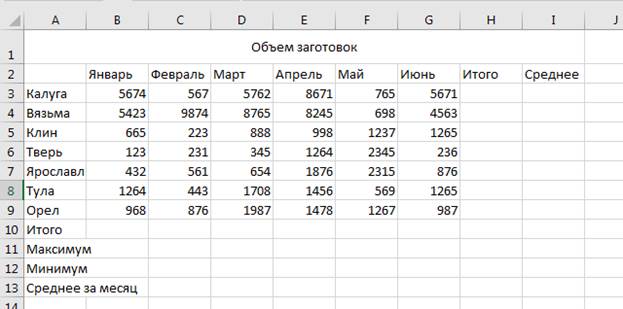
Рисунок 1 – Таблица заполненная данными
Поскольку внешне таблица отличается от той, что представлена в задании необходимо настроить ее формат. Так необходимо изменить начертание текста некоторых ячеек, настроить их выравнивание, ширину столбцов, высоту строк, а также при необходимости задать возможность переноса текста. Кроме того для всей таблицы следует задать границы. Результаты данных действий представлены на рисунке 2.
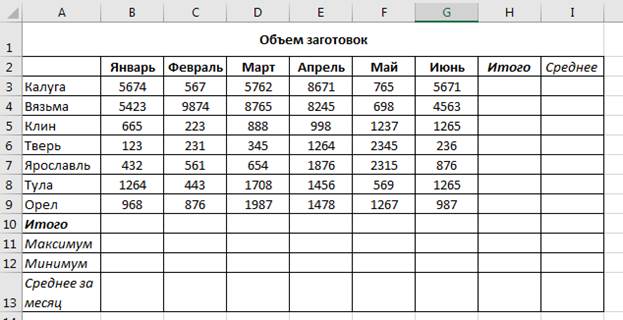
Рисунок 2 – Результат форматирования таблицы
Далее заполним итоговые столбцы и строки данными. Для этого воспользуемся функциями СУММ, СРЗНАЧ, МАКС и МИН. Все эти функции можно вызвать с помощью мастера функций или с помощью кнопки «Автосуммирования». На рисунке 3 представлены полученные итоговые суммы по городам.
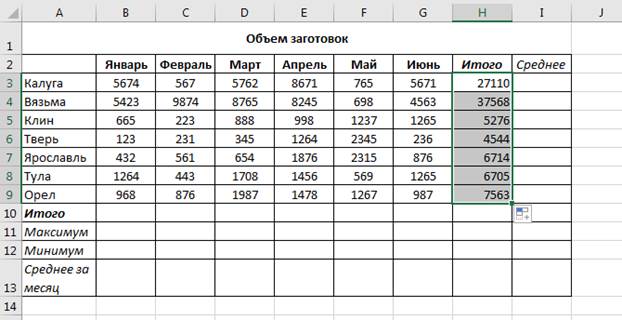
Рисунок 3 – Полученные итоговые данные по городам
|
|
|
Таким же образом получим среднее по городам, итого по месяцам, среднее по месяцам, максимум и минимум по месяцам. Результаты данных действий представлены на рисунке 4.
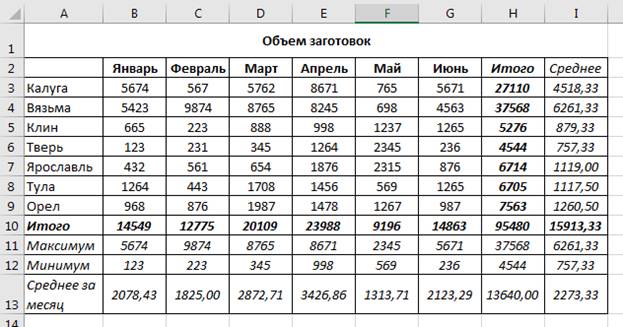
Рисунок 4 – Объемы заготовок по городам
Проверим правильность составления и копирования формул, отразив формулы в построенной таблице, представлено на рисунке 5.
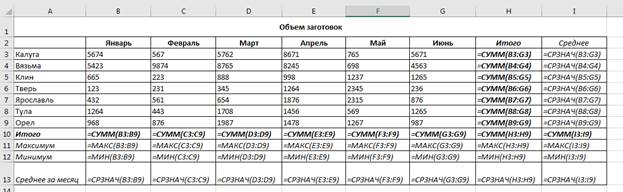
Рисунок 5 – Проверка введенных формул для вычисления объемов заготовок
Использование электронной таблицы позволило не только быстро создать требуемую таблицу и оформить её, но и выполнить над таблицами различные вычисления.
Задание №2. Работа с формулами и функциями. Построение графика функции
На новом рабочем листе выполним расчет значений функции на диапазоне [-1;1] с шагом 0,1:
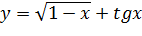
Для того, чтобы получить значения функции на определенном диапазоне, необходимо сначала этот диапазон ввести. Так выполним ввод значений х, воспользовавшись возможностью растягивания значений. Для получения значений y по значениям x необходимо выполнить составить формулу. На рисунке 6 представлено составление формулы для вычисления значения y.
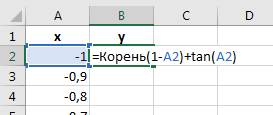
Рисунок 6 – Составление формулы для вычисления значения y
Полученное значение ограничим только двумя знаками после запятой, задав для ячейки со значением числовой формат. После этого получим значения для всех y на диапазоне, выполнив копирование полученной формулы. На рисунке 7 представлен результат вычисления значений функции y.
|
|
|
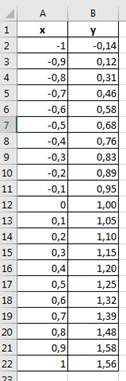
Рисунок 7 – Вычисленные значения функции y
Продемонстрируем поведение функции, построив по полученным значениям график функции. Для этого выполним вставку новой точечной диаграммы на основании значений x и y. На рисунке 8 представлен построенный график функции, после настройки его внешнего вида.
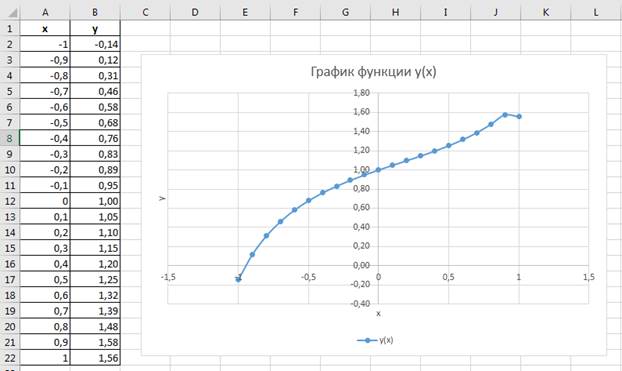
Рисунок 8 – Построенный график функции y
Задание №3. Работа с формулами и функциями. Построение графика функции
На новом рабочем листе выполним расчет значений функций на диапазоне [-1;1] с шагом 0,1:


Теперь нужно рассчитать значения сразу двух функций и построить их графики функции. Также как и раньше выполним построение таблицы, которая будет содержать значения x, y и z. На рисунке 9 представлены рассчитанные значения для функций y и z.
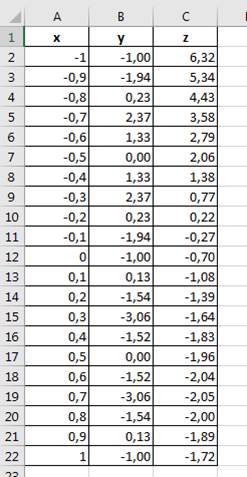
Рисунок 9 – Рассчитанные значения функций
Проверим составленные формулы для выполненных вычислений. На рисунке 10 представлена та же таблица, но уже в режиме проверки формул.
|
|
|
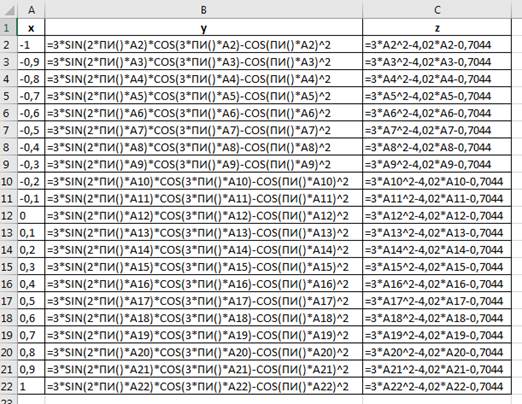
Рисунок 10 – Формулы, используемые для выполнения расчетов
Построим по значениям функций графики, при этом оба графика можно отразить на одной диаграмме. Для построения графиков функций также используем точечную диаграмму. Результат построения графиков функций представлен на рисунке 11.
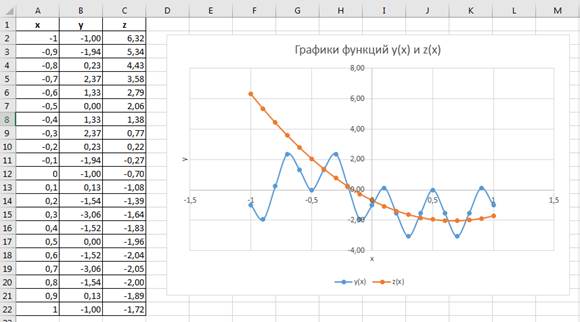
Рисунок 11 – Построенные графики функций
Дата добавления: 2022-01-22; просмотров: 15; Мы поможем в написании вашей работы! |

Мы поможем в написании ваших работ!
